Samsungのスマホをもっとつまらなく見せる7つの簡単な方法

高価なSamsung Galaxyを、市場に出回っている他のスマートフォンと全く同じ見た目にする必要はありません。少し手を加えるだけで、より個性的でスタイリッシュ、そして個性的なスマートフォンに仕上げることができます。
Android 修復モードにより、デバイスが動作していない場合でも個人データが保護されます。 Android デバイスを修理に出す前に、修復モードを使用して、ビデオ、写真、連絡先、SMS メッセージなどの個人情報を非表示にします。この機能の詳細については、以下をお読みください。
修復モードはどのように機能しますか?
修復モードは、 Android の修復中に特殊な回復状態またはセーフ モードとして機能します。このモードでは、技術者は機密データにアクセスすることなくハードウェアを診断および修復できます。

修復モードを有効にすると、デバイスは機能が制限された別のパーティションにクリーンな Android オペレーティング システム (OS) をインストールします。このモードでは、写真、ビデオ、その他のマルチメディア コンテンツを、システム ログ、ファームウェア ログ、診断ツール、ハードウェア テスト機能などの診断機能から効果的に分離します。したがって、修理担当者は問題の解決に必要な機能のみを使用できます。
修復モードでも、 Bluetooth、Wi-Fi、電話、モバイルデータなどの機能は引き続き利用できることに注意してください。したがって、デバイスをサービスに送る前に、SIM カードを取り外すことをお勧めします。
修復モードを有効にする方法
修復モードを有効にする前に、Android デバイスの空きストレージ容量が少なくとも 10% あること、およびロック画面のパスワード (PIN またはパターン) が設定されていることを確認してください。このパスワードは、後で修復モードを無効にするときに必要になります。
すべての Android デバイスでこの機能が明示的に「修復モード」と表示されているわけではありませんが、有効および無効にする手順は基本的に同じです。このガイドではOnePlusデバイスを使用しています。
デバイスで設定アプリを開き、一番下までスクロールして「システムとアップデート」を選択します。

修復モードをクリックします。
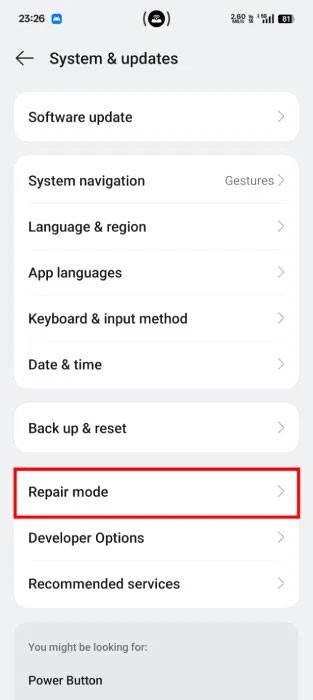
修復モード機能の説明と手順を読み、下部にある「修復モードに入る」ボタンをクリックします。
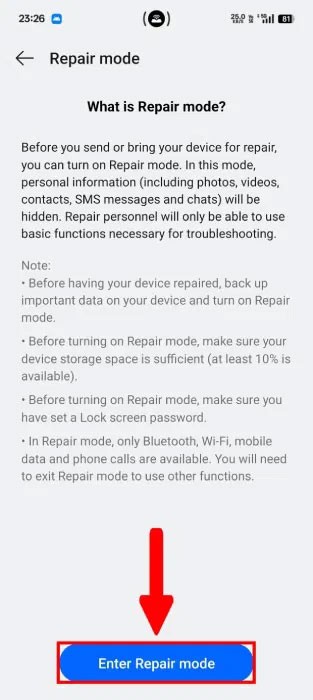
セキュリティ パスワード (PIN または画面ロック パターン) を入力するように求められ、その後、このプロセスを開始するかどうかの確認を求められます。続行する場合はEnter をクリックしてください。ロック画面のパスワードを設定していない場合は、設定するように求められます。
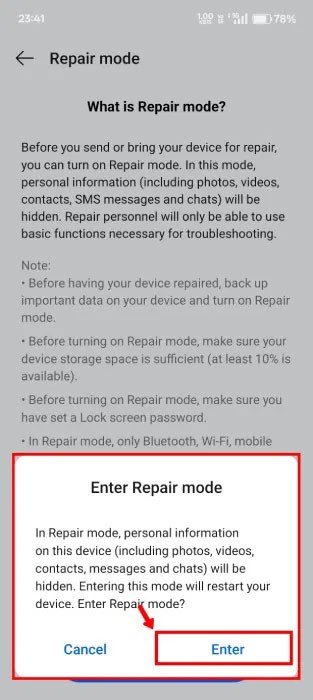
デバイスが再起動する前に、「修復モードに入ります」というメッセージが表示されます。再起動には通常より時間がかかる場合がありますが、システムが再起動すると修復モードになります。このモードで行った変更は、モードをオフにした後はデバイスに引き継がれたり適用されたりすることはありません。
修復モードをオフにする方法
Android の修復モードは、設定アプリの「システムとアップデート」 -> 「修復モード」 -> 「修復モードを無効にする」から無効にできます。あるいは、より便利な方法として、上部の画面から下にスワイプして通知ドロワーを開き、「タップして修復モードを終了」をタップします。
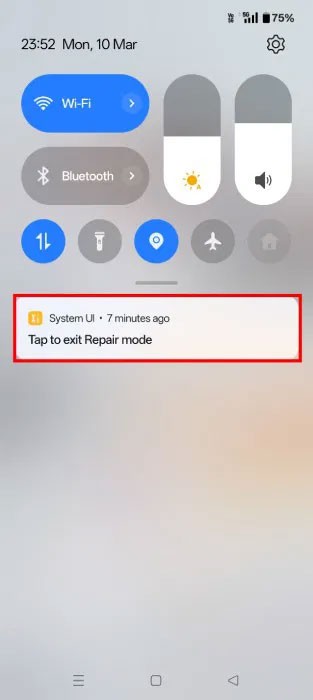
終了ストリームの確認を求められます。ポップアップ メニューから[終了]をクリックし、システムを再起動します。修復モードを有効にする場合と同様に、システムの再起動プロセスにはしばらく時間がかかる場合があります。
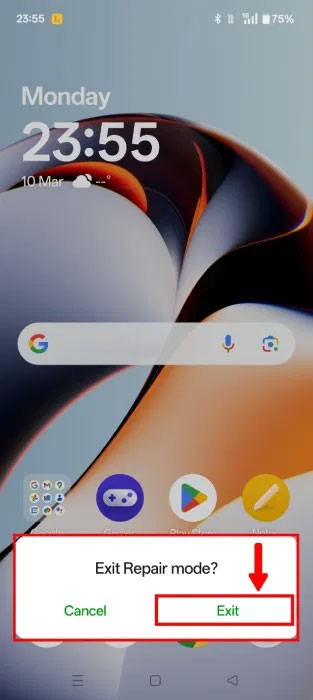
Android 修復モードでは、修復中やメンテナンス中に個人データのセキュリティがさらに強化されますが、バックアップを念頭に置いておくことをお勧めします。このようなバックアップは、ハードウェア障害やソフトウェアの不具合などの予期しない問題が発生した場合に、失われたデータを回復するのに役立ちます。
高価なSamsung Galaxyを、市場に出回っている他のスマートフォンと全く同じ見た目にする必要はありません。少し手を加えるだけで、より個性的でスタイリッシュ、そして個性的なスマートフォンに仕上げることができます。
iOS に飽きて、最終的に Samsung の携帯電話に切り替えましたが、その決定に後悔はありません。
iPhone で DNS を変更するか、Android で DNS を変更すると、安定した接続を維持し、ネットワーク接続速度を向上させ、ブロックされた Web サイトにアクセスできるようになります。
携帯電話の最も性能の低いカメラがクリエイティブな写真撮影の秘密兵器になるとは、多くの人は予想していなかったでしょう。
自動クリックアプリケーションを使用すると、ゲームをプレイしたり、デバイスで利用可能なアプリケーションやタスクを使用したりするときに、多くの操作を行う必要がなくなります。
ニーズに応じて、既存の Android デバイスで Pixel 専用の機能セットを実行できるようになる可能性があります。
修正には必ずしもお気に入りの写真やアプリを削除する必要はありません。One UI には、スペースを簡単に回復できるオプションがいくつか含まれています。
スマートフォンの充電ポートは、バッテリーを長持ちさせるためだけのものだと、多くの人が考えています。しかし、この小さなポートは、想像以上にパワフルです。
決して効果のない一般的なヒントにうんざりしているなら、写真撮影の方法を静かに変革してきたヒントをいくつか紹介します。
新しいスマートフォンを探しているなら、まず最初に見るのは当然スペックシートでしょう。そこには、性能、バッテリー駆動時間、ディスプレイの品質などに関するヒントが満載です。
Emojimix アプリケーションは、2 つの絵文字を組み合わせて、これまで見たことのない絵文字を作成し、ユーザーの希望に応じてユニークな絵文字を作成します。
Samsung の携帯電話で Digital Wellbeing をチェックして、1 日のうちで携帯電話にどれだけの時間を無駄にしているかを確認してください。
偽の通話アプリケーションは、気まずい、望ましくない状況を避けるために、自分の電話から通話を作成するのに役立ちます。
以前は iOS ユーザーが iPhone で Locket Widget を使用できましたが、新しい Locket Widget アプリには Android バージョンがあります。
Apple の緊密なエコシステムにもかかわらず、Android スマートフォンを Apple TV の信頼できるリモコンに変えている人もいます。
高価なSamsung Galaxyを、市場に出回っている他のスマートフォンと全く同じ見た目にする必要はありません。少し手を加えるだけで、より個性的でスタイリッシュ、そして個性的なスマートフォンに仕上げることができます。
iOS に飽きて、最終的に Samsung の携帯電話に切り替えましたが、その決定に後悔はありません。
ブラウザ上のAppleアカウントのウェブインターフェースでは、個人情報の確認、設定の変更、サブスクリプションの管理などを行うことができます。しかし、さまざまな理由でサインインできない場合があります。
iPhone で DNS を変更するか、Android で DNS を変更すると、安定した接続を維持し、ネットワーク接続速度を向上させ、ブロックされた Web サイトにアクセスできるようになります。
「探す」機能が不正確になったり、信頼できなくなったりした場合は、いくつかの調整を加えることで、最も必要なときに精度を高めることができます。
携帯電話の最も性能の低いカメラがクリエイティブな写真撮影の秘密兵器になるとは、多くの人は予想していなかったでしょう。
近距離無線通信は、デバイス同士が通常数センチメートル以内の近距離にあるときにデータを交換できる無線技術です。
Appleは、低電力モードと連動して動作する「アダプティブパワー」を導入しました。どちらもiPhoneのバッテリー寿命を延ばしますが、その仕組みは全く異なります。
自動クリックアプリケーションを使用すると、ゲームをプレイしたり、デバイスで利用可能なアプリケーションやタスクを使用したりするときに、多くの操作を行う必要がなくなります。
ニーズに応じて、既存の Android デバイスで Pixel 専用の機能セットを実行できるようになる可能性があります。
修正には必ずしもお気に入りの写真やアプリを削除する必要はありません。One UI には、スペースを簡単に回復できるオプションがいくつか含まれています。
スマートフォンの充電ポートは、バッテリーを長持ちさせるためだけのものだと、多くの人が考えています。しかし、この小さなポートは、想像以上にパワフルです。
決して効果のない一般的なヒントにうんざりしているなら、写真撮影の方法を静かに変革してきたヒントをいくつか紹介します。
新しいスマートフォンを探しているなら、まず最初に見るのは当然スペックシートでしょう。そこには、性能、バッテリー駆動時間、ディスプレイの品質などに関するヒントが満載です。
他のソースからiPhoneにアプリケーションをインストールする場合は、そのアプリケーションが信頼できるものであることを手動で確認する必要があります。確認後、アプリケーションはiPhoneにインストールされ、使用できるようになります。

















